-
데이터 복구
- Android기기
- 데이터 복구 무료
- 데이터 복구 프로
- 데이터 복구 App
- PC 버전
- 손상된 동영상 복구
- 손상된 사진 복구
- 손상된 파일 복구
- 온라인 도구
- 온라인 동영상 복구
- 온리인 사진 복구
- 온리인 파일 복구
- 파티션 관리
- 백업 & 복원
- 멀티미디어
- 유틸리티
데이터 전송 파일 관리 아이폰 도구 기타 제품- 지원

EaseUS MobiSaver
잃어버린 모든 파일을 저장하는 Android 데이터 복구 소프트웨어
- 사진, 동영상, 연락처 등 복구
- 다양한 이유로 손실 된 데이터 복구
- 대부분의 Android 기기와 호환
메모리로 스냅을 백업하는 동안 스냅챗 백업 오류가 발생했습니다. 어떻게 해결해야 할까요?
개요:
스냅, 스토리, 사진 또는 비디오를 카메라 롤 및 메모리에 백업하는 동안 Snapchat 토글 비공개 상태를 수신하지 못하거나 Snapchat 메모리 백업 오류를 받습니까? Snapchat 백업 실패 문제를 해결할 수있는 Snapchat 백업 오류 솔루션은 다음과 같습니다. 권장 Snapchat 백업 추출기는 사라진 Snapchat 메모리를 쉽게 찾을 수 있도록 도와줍니다.
많은 Snapchat 사용자가 Snapchat 메모리 백업 오류와 같은 문제를 겪고있는 것으로 보이며 다시 시도하기 위해 탭하는 것도 도움이되지 않습니다. 백업 오류는 주로 Snapchat 스냅, 스토리, 사진 및 비디오를 카메라 롤 및 메모리에 백업하는 과정에서 발생하여 이전 Snapchat 메모리 백업을 잃는 더 심각한 문제로 이어집니다. 이제 Snapchat 백업 오류 솔루션을 검색하고 소중한 추억이 사라지는 것을 방지하기 위해 가능한 모든 수정 방법을 시도해야합니다.
Snapchat 백업 오류 솔루션
Snapchat 백업이 어떻게 실패했으며 스냅을 메모리에 업로드하는 동안 백업 오류의 원인은 무엇입니까? Snapchat 버전이 오래된 경우 백업 오류가 발생한다고합니다. 또한 불안정한 Wi-Fi 연결과 불충분 한 클라우드 공간으로 인해 프로세스가 중단되고 백업 오류가 발생할 수 있습니다. 가능한 해결책으로 문제를 해결하십시오.
- Snapchat 앱을 최신 상태로 유지하십시오.
- Snapchat 계정에서 로그 아웃 한 다음 다시 로그인하십시오.
- 휴대폰의 설정으로 이동하여 Snapchat 메모리의 캐시 파일을 찾습니다. 모든 캐시 파일을 지웁니다.
Snapchat 백업 추출기로 사라진 Snapchat 추억을 복원하는 방법
Android 용 EaseUS MobiSaver 는 휴대폰 메모리에 저장된 사라진 Snapchat 메모리, 이야기, 사진 및 비디오를 검색하는 데 도움이되는 Snapchat 백업 추출기이자 Snapchat 복구 도구입니다. Snapchat 카메라로 찍은 모든 사진은 휴대 전화의 로컬 카메라 롤에 자동으로 저장되므로 다시 가져 오는 방법을 살펴 보겠습니다.
1단계 : 안드로이드 휴대폰을 컴퓨터에 연결합니다.
안드로이드 용 EaseUS MobiSaver를 설치 후 실행하고 USB 케이블을 사용하여 안드로이드 스마트폰을 컴퓨터에 연결하십시오. "시작"버튼을 클릭하면 소프트웨어가 장치를 인식하고 연결합니다.
참고 : 소프트웨어는 루팅된 Android 장치에만 액세스 할 수 있으므로 복구하기 전에 휴대폰이 루팅되어 있는지 확인해야합니다.
2단계 : 안드로이드폰을 스캔하여 손실된 파일을 찾습니다.
3단계 : 안드로이드 스마트폰에서 손실된 사진 미리보기 및 복구
복구 가능한 모든 파일을 하나씩 미리 보고 원하는 파일을 빠르게 선택할 수 있습니다. 여기서 "삭제된 항목 만 표시"옵션을 켜서 삭제된 파일 만 나열할 수 있습니다.
마지막으로 "복구"버튼을 클릭하여 선택한 파일을 복구할 수 있습니다.
- 관련 정보
- EaseUS 알아보기
- 리셀러
- 제휴 문의
- 고객센터
- 계정 찾기
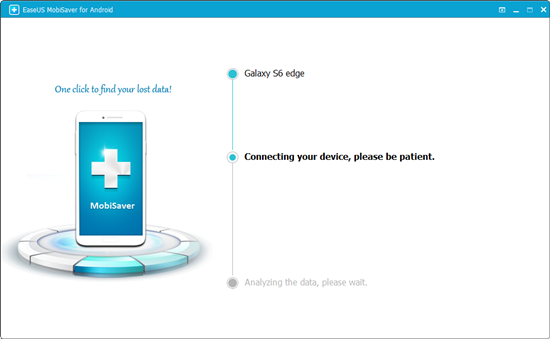
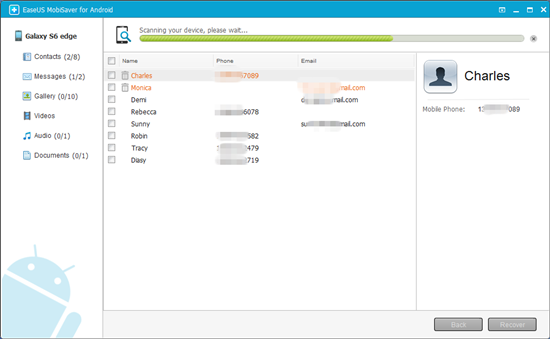

![[2024]Top 7 안드로이드 데이터 복구 소프트웨어](/images/en/video-editor/related-articles/18.jpg)
